Administración - Ajustes
Introducción
La pestaña Configuración permite configurar las opciones a nivel de dominio para las cuentas de usuario. Las secciones clave incluyen:
- Vista general: Muestra todos los ajustes modificados para facilitar su reversión.
- General - Cuenta: Gestiona la administración del dominio, la creación de usuarios y grupos y el acceso a la configuración del dominio.
- Grupos de ordenadores: Controla la creación, edición y eliminación de grupos de ordenadores.
- Mi perfil: Permite a los usuarios editar información personal como nombre, correo electrónico, apodo y zona horaria.
- Notas de administrador: Añade notas internas sobre los usuarios.
- Uso de licencias: Establezca límites de licencia para el usuario o para todo el dominio.
- ISL Light: Habilite o restrinja las capacidades de sesión remota, la visibilidad de la información del operador y gestione las reglas de sesión, el filtrado de IP y la duración de las sesiones.
- Permisos - Invitar operador: Permitir operadores invitados en las sesiones.
- Escritorio remoto: Controla la vista, el control, la pantalla compartida, el portapapeles y los permisos de grabación.
- Archivos: Gestiona el envío, recepción y acceso al gestor de archivos.
- RDP / SSH: Configure las opciones de túnel utilizando la funcionalidad Jumpbox.
- Plugins: Configuración de plugins obsoletos para audio, vídeo, impresión, etc.
- ISL AlwaysOn (Visor Automático de Control Remoto): Activar o desactivar el acceso a ordenadores desatendidos.
- Límite de dispositivos de acceso remoto: Establezca un límite estricto para el número de dispositivos desatendidos que los usuarios pueden gestionar.
Cada configuración ayuda a controlar el acceso, la seguridad y las capacidades de los usuarios en todo el dominio.
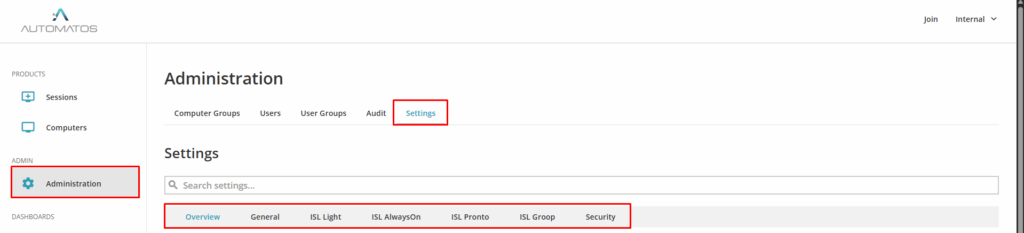
Visión general
Administración> Configuración> Descripción general
Las licencias las consumen las conexiones remotas simultáneas entre operadores, y cuando se termina una sesión, vuelve a estar disponible para que la tome el mismo operador u otro.
Uso de licencias
Uso máximo de la licencia (límite duro)
Este parámetro limita el uso máximo combinado de licencias de todos los usuarios del dominio. También sirve como límite superior para el ajuste "Uso máximo de licencias" (ver más abajo).
Nota: El Límite duro está relacionado con el número total de licencias contratadas y no puede ser cambiado por el administrador del dominio, sólo por el equipo de Almaden en caso de cambios en el contrato.
Uso máximo de licencia
Este ajuste limita el número de licencias disponibles para un usuario.
Nota: Este ajuste está limitado (límite superior) por el ajuste "Max license usage (hard limit)" (véase más arriba).
Este valor está relacionado con el número de conexiones remotas simultáneas que puede realizar el usuario.
General
Administración> Configuración> General
Administración de dominios
Administrador de dominio
Active esta opción para ascender al usuario a administrador del dominio. Esto otorga al usuario acceso al Panel de Administración, donde puede editar usuarios, equipos y configuraciones para su dominio. Con los permisos que se indican a continuación, como "Crear, editar y eliminar usuarios (sólo administrador del dominio)", puedes conceder o revocar el acceso a determinados ajustes. Por ejemplo, puedes crear un administrador de dominio de sólo lectura activando "Administrador de dominio" y revocando todos los permisos que aparecen a continuación.
Crear, editar y eliminar usuarios (sólo para administradores de dominio)
Esta opción permite acceder a la pestaña "Usuarios" del Panel de control de la administración. Allí, el usuario puede ver una lista de los usuarios de su dominio, crear nuevos usuarios, actualizar su configuración y eliminar los existentes. Si desactiva este permiso, el usuario no tendrá acceso a la pestaña "Usuarios". Ten en cuenta que el usuario debe ser administrador del dominio para acceder al Panel de administración (consulta la configuración "Administrador del dominio").
Crear, editar y eliminar grupos de usuarios (sólo para administradores de dominio)
Esta opción permite acceder a la pestaña "Grupos" del Panel de control de la administración. Allí, el usuario puede ver una lista de grupos de usuarios en su dominio, crear nuevos grupos, cambiar sus miembros y eliminar los existentes. Si desactiva este permiso, el usuario no tendrá acceso a la pestaña "Grupos". Tenga en cuenta que el usuario debe ser administrador del dominio para acceder al Panel de administración (consulte la configuración "Administrador del dominio").
Editar la configuración del dominio (sólo administrador del dominio)
Esta configuración permite acceder a la pestaña "Configuración" del Panel de Administración. Allí, el usuario puede actualizar la configuración del dominio. Los ajustes de dominio se aplican a todos los usuarios dentro de un dominio. Si desactiva este permiso, el usuario no tendrá acceso a la pestaña "Configuración". Tenga en cuenta que el usuario ya debe ser administrador del dominio para acceder al Panel de administración (consulte la configuración "Administrador del dominio").
Grupos informáticos
Crear grupos de ordenadores
Cuando esta opción está activada, el usuario puede crear nuevos grupos de ordenadores. Para añadir ordenadores al grupo, el usuario también necesitará el permiso "Editar grupos de ordenadores". Puede obtener más información sobre las ventajas de los grupos aquí.
Editar grupos de ordenadores
El usuario puede editar grupos de ordenadores (añadir o eliminar ordenadores, renombrar grupo, compartir grupo con otros usuarios) cuando está activado.
Eliminar grupos de ordenadores
Cuando esta opción está activada, el usuario puede eliminar grupos de ordenadores.
Mi perfil
Editar nombre completo
Cuando esta opción está activada, los usuarios pueden editar su nombre completo en "Perfil". Desactive esta opción si desea impedir que el usuario edite su nombre completo.
Editar correo electrónico
Cuando esta opción está activada, los usuarios pueden editar su correo electrónico en "Perfil". Desactive esta opción si desea impedir que el usuario edite su correo electrónico.
Editar apodo
Cuando esta opción está activada, los usuarios pueden editar su apodo en "Perfil". Desactiva esta opción si deseas impedir que el usuario edite su apodo.
Cambiar la zona horaria
Cuando esta opción está activada, los usuarios pueden cambiar su zona horaria en "Perfil". Desactive esta opción si desea impedir que el usuario cambie su zona horaria.
Notas administrativas
Notas
Utilice este campo para almacenar notas sobre los usuarios. Las notas solo se verán aquí y no afectan a ninguna funcionalidad de los servicios.
Uso de licencias
Uso máximo de la licencia (límite duro)
Este parámetro limita el uso máximo combinado de licencias de todos los usuarios del dominio. También sirve como límite superior para el ajuste "Uso máximo de licencias" (ver más abajo).
Nota: El Límite duro está relacionado con el número total de licencias contratadas y no puede ser cambiado por el administrador del dominio, sólo por el equipo de Almaden en caso de cambios en el contrato.
Uso máximo de licencia
Este ajuste limita el número de licencias disponibles para un usuario.
Nota: Este ajuste está limitado (límite superior) por el ajuste "Max license usage (hard limit)" (véase más arriba).
Este valor está relacionado con el número de conexiones remotas simultáneas que puede realizar el usuario.
Luz ISL
Administración> Configuración> Luz ISL
Básico
Luz ISL
Al desactivar esta opción, el usuario no podrá iniciar ninguna sesión de asistencia remota ni conectarse a ordenadores desatendidos. Los usuarios tampoco podrán ver la pestaña "Asistencia remota" en las páginas web.
Mostrar información del operador al usuario remoto
Esta configuración expone la información del operador al lado remoto mientras se une a una sesión. Se pueden establecer los siguientes valores: "username", "fullname", "email" o "none" (para no mostrar ninguno).
Filtrado IP
Solicitud de código de escritorio Filtro IP
Limita la generación de código de sesión en función de la dirección IP o MAC. Para obtener una guía detallada sobre el uso de filtros, consulte el manual Uso de filtros.
Gestión de sesiones
Sesiones programadas (en UTC)
Este ajuste especifica los días de la semana y las horas en que se permite al usuario iniciar una sesión. Fuera del horario, se rechazarán las nuevas sesiones.
El horario puede ajustarse para días concretos de la semana (1=10:00-14:00, 4=15:00-17:00) o para un intervalo de días (5-7=11:00-12:00). Tenga en cuenta que el día 1 es domingo y el día 7 es sábado. Para cada día, se pueden especificar múltiples horarios con diferentes rangos de tiempo (00:00-24:00) en el estándar de tiempo UTC.
Cuando la configuración tiene un formato incorrecto, se rechazarán todas las nuevas conexiones a ordenadores remotos y se añadirá un registro de errores al archivo de registro del servidor.
Para más detalles y ejemplos, consulte el manual.
Finalizar las sesiones activas a la hora programada
Cuando esta opción está activada, las sesiones existentes finalizarán cuando se alcance la hora de finalización de las sesiones programadas.
Cuando esta opción está desactivada, se permite al usuario continuar con cualquier sesión activa cuando se alcanza la hora de finalización de las sesiones programadas.
Duración máxima de la sesión (límite de tiempo en segundos)
Establece el límite de tiempo (en segundos) tras el cual finalizará la sesión. Si este parámetro se deja vacío, no se establece ningún límite de tiempo.
Permisos - Invitar a un operador
Omitir la autenticación de inicio de sesión (operador invitado)
Cuando esta opción está activada, los operadores pueden invitar a operadores invitados (sin cuenta de usuario) a sus sesiones.
Escritorio remoto
Ver Escritorio remoto
Cuando este ajuste está activado, el operador puede ver el escritorio remoto (cliente). Cuando el ajuste está desactivado, se puede establecer la conexión con el ordenador remoto, pero el operador no podrá ver el escritorio remoto.
Control de Escritorio Remoto
Cuando este ajuste está activado, el operador puede controlar el escritorio remoto (cliente). Cuando el ajuste está desactivado, el operador podrá ver el escritorio remoto, pero no podrá controlarlo.
Compartir mi pantalla
Cuando este ajuste está activado, el operador puede compartir su pantalla con el ordenador remoto (cliente). Cuando el ajuste está desactivado, la conexión con el ordenador remoto (cliente) puede seguir estableciéndose, pero el operador no podrá compartir su pantalla con el cliente.
Controlar mi pantalla
Cuando este ajuste está activado, el ordenador remoto (cliente) puede controlar el ordenador del operador. Si el ajuste está desactivado, el cliente entrará en la sesión en modo pizarra. Esto le permitirá ver su escritorio (si el ajuste "Compartir mi pantalla" está activado), pero no podrá controlarlo. Para que el cliente pueda controlar tu ordenador, tendrá que solicitar permiso y el lado local (operador) tendrá que concedérselo.
Portapapeles
Esta opción permite compartir el portapapeles entre el ordenador local y el remoto. El operador puede utilizar el comando Copiar (Ctrl-C) en el ordenador remoto y Pegarlo (Ctrl-V) en el ordenador local o viceversa. Esto elimina la necesidad de enviar fragmentos de texto a través del chat de texto, o cualquier otro medio de comunicación al escritorio remoto (cliente).
Grabación
Cuando este ajuste está activado, el operador puede grabar sesiones. Cuando está desactivada, el operador no puede grabar sesiones.
Archivos
Enviar archivos
Si este ajuste está desactivado, el operador no podrá enviar ningún archivo al ordenador remoto (cliente). El operador podrá seguir recibiendo archivos (si el ajuste "Recibir archivos" está activado).
Recibir archivos
Si este ajuste está desactivado, el operador no podrá recibir ningún archivo del ordenador remoto (cliente). El operador podrá seguir enviando archivos (si el ajuste "Enviar archivos" está activado).
Gestor de archivos
La activación de este ajuste permite al operador utilizar la funcionalidad del Gestor de Archivos. Tenga en cuenta que cuando este ajuste está desactivado, la transferencia de archivos puede seguir realizándose a menos que los ajustes "Enviar archivos" y "Recibir archivos" también estén desactivados.
RDP / SSH
Activar la funcionalidad Jumpbox
Esta opción permite incluir puntos finales de túnel distintos de localhost, tanto en el lado del operador como en el lado del cliente. La configuración también requiere que la configuración "Habilitar creación de túnel del lado del operador" esté habilitada (la configuración "Habilitar creación de túnel del lado del cliente" también debe estar habilitada si se utiliza un túnel Jumpbox inverso). Más información sobre la funcionalidad de Jumpbox aquí.
Habilitar la creación de túneles en el lado del cliente
Este ajuste permite al cliente crear túneles hacia el lado del operador. Tenga en cuenta que cuando este ajuste está desactivado, todavía se pueden crear túneles desde el operador hacia el cliente a menos que el ajuste "Habilitar la creación de túneles del lado del operador" también esté desactivado.
Habilitar la creación de túneles por parte del operador
Este ajuste permite al operador crear túneles hacia el lado del cliente. Tenga en cuenta que cuando este ajuste está desactivado, todavía se pueden crear túneles desde el cliente hacia el operador a menos que el ajuste "Activar la creación de túneles en el lado del cliente" también esté desactivado.
Plugins
Plugin de escritorio
Esta opción controla el complemento de escritorio. Tenga en cuenta que este ajuste está obsoleto.
Plugin de transferencia de archivos
Esta opción controla el plugin file_transfer. Tenga en cuenta que este ajuste está obsoleto.
Plugin de vídeo
Este ajuste controla el plugin de vídeo. Tenga en cuenta que este ajuste está obsoleto.
Plugin de audio
Esta opción controla el plugin de audio. Tenga en cuenta que este ajuste está obsoleto.
Plugin de impresión
Esta opción controla el plugin de impresión. Tenga en cuenta que este ajuste está obsoleto.
Plugin de grabación
Este ajuste controla el plugin de grabación. Tenga en cuenta que este ajuste está obsoleto.
ISL AlwaysOn
Administración> Configuración> AlwaysOn
Básico
ISL AlwaysOn (Visor de Control Remoto de Automatos)
Desactivar esta opción impedirá que el/los usuario(s) añada(n) o se conecte(n) a ordenadores desatendidos. Los ordenadores no se eliminan permanentemente, por lo que la configuración puede revertirse. Los usuarios tampoco podrán ver la pestaña "Acceso remoto" en las páginas web.
Límite de dispositivos de acceso remoto propios
Número máximo de dispositivos de acceso remoto propios dentro del dominio (límite rígido)
Esta configuración impone un límite duro al número total de dispositivos de acceso remoto propiedad de todos los usuarios del dominio. Si se intentan añadir dispositivos adicionales por encima de este límite, aparecerá un mensaje de error indicando que se ha alcanzado el número máximo de dispositivos propios.
Nota: Este ajuste sirve como límite duro para los ajustes enumerados en esta sección.
Número máximo de dispositivos Android de acceso remoto en propiedad dentro del dominio
Esta configuración limita el número de dispositivos Android de acceso remoto propiedad de todos los usuarios del dominio. Si se intentan añadir dispositivos Android adicionales por encima de este límite, aparecerá un mensaje de error indicando que se ha alcanzado el número máximo de dispositivos propios. Los dispositivos Android compartidos con el usuario no cuentan para el límite.
Nota: Esta configuración está limitada (límite superior) por el "Número máximo de dispositivos de acceso remoto en propiedad dentro de un dominio (límite duro)".
Número máximo de dispositivos de acceso remoto propios por usuario
Este ajuste limita el número de dispositivos de acceso remoto propiedad del usuario individual. Si se intentan añadir dispositivos adicionales, aparecerá un mensaje de error indicando que se ha alcanzado el número máximo de dispositivos propios. Los dispositivos compartidos con el usuario no cuentan para el límite.
Nota: Esta configuración está limitada (límite superior) por el "Número máximo de dispositivos de acceso remoto en propiedad dentro de un dominio (límite duro)".
Si se alcanza el límite, se muestra el siguiente error al intentar conceder acceso al usuario:
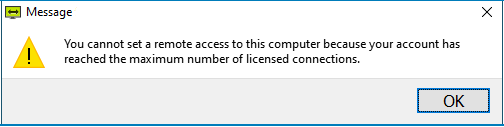
Gestión de accesos
Acceso programado (en UTC)
Esta configuración especifica los días de la semana y las horas en las que se permite al usuario conectarse a los ordenadores ISL AlwaysOn (Servidor de Control Remoto de Automatos). Fuera del horario, las nuevas conexiones a equipos remotos serán rechazadas, sin embargo, las conexiones existentes permanecerán activas.
El horario puede establecerse para días concretos de la semana (1=10:00-14:00, 4=15:00-17:00) o para un intervalo de días (5-7=11:00-12:00). Tenga en cuenta que el día 1 es domingo y el día 7 es sábado. Para cada día, se pueden especificar múltiples horarios con diferentes rangos de tiempo (00:00-23:59) en estándar UTC.
Cuando la configuración tiene un formato incorrecto, se rechazarán todas las nuevas conexiones a ordenadores remotos y se añadirá un registro de errores al archivo de registro del servidor.
Para más detalles y ejemplos, consulte el manual Acceso programado.
Finalizar las sesiones activas a la hora programada
Si esta opción está activada, las sesiones existentes finalizarán cuando se alcance la hora de finalización del acceso programado.
Cuando este ajuste está desactivado, el usuario puede continuar con cualquier sesión activa cuando se alcanza la hora de finalización del acceso programado.
Duración máxima de la sesión (límite de tiempo en segundos)
Establece el límite de tiempo (en segundos) tras el cual finalizará una sesión ISL AlwaysOn (Automatos Remote Control Viewer). Si este ajuste se deja vacío, no se establece ningún límite de tiempo.
ISL Pronto (No utilizado)
ISL Groop (No utilizado)
Seguridad - Autenticación
Administración> Configuración> Seguridad
Autenticación de dos factores
Inicio de sesión sin autenticación de dos factores configurada
Si se desactiva esta opción, se forzará la autenticación de dos factores para los usuarios. Esto requerirá que los usuarios configuren la autenticación de dos factores en su próximo intento de inicio de sesión si no tienen configurado al menos un método de autenticación de dos factores.
Opción "No volver a preguntar en este dispositivo" para la autenticación de 2 factores
Al desactivar esta opción, se eliminará la casilla de verificación "No volver a preguntar en este dispositivo" de la interfaz gráfica de usuario, y los usuarios ya no podrán omitir la autenticación de dos factores en ningún dispositivo.
Contraseña
Nota: La gestión de contraseñas debe realizarse en CIQ ITAM (SmartCenter).
Seguridad - Gestión de sesiones
Sesiones de usuarios
Ver su propia sesión
Cuando esta opción está activada, el usuario puede listar y consultar sus propias sesiones.
Controlar la propia sesión
Cuando este ajuste está activado, el usuario puede finalizar sus sesiones. Tenga en cuenta que el ajuste "Ver sesiones propias" también debe estar activado.
Sesiones de dominio
Ver sesiones de dominio
Cuando esta opción está activada, el usuario puede listar y consultar sesiones en su dominio.
Controlar las sesiones de dominio
Cuando esta opción está activada, el usuario puede finalizar sesiones en su propio dominio. Tenga en cuenta que el ajuste "Ver sesiones de dominio" también debe estar activado.

